この記事は広告(PR)を含んでいます。
Amazonプライムビデオのコンテンツをオフラインで視聴したいと思ったことはありませんか?そんな方にピッタリのツールが『CleverGet Amazon動画ダウンロード』です。この記事では、このソフトの特徴や使い方を徹底的にレビューし、初心者でもわかりやすく解説していきます。
動画ダウンロードソフト市場において、CleverGetはその使いやすさと機能の豊富さで注目を集めています。特に、Amazonプライムビデオの動画を高画質でダウンロードし、オフラインで楽しむことができる点が多くのユーザーから高く評価されています。それでは、具体的な機能や使い方を見ていきましょう!
それではいってみましょう!
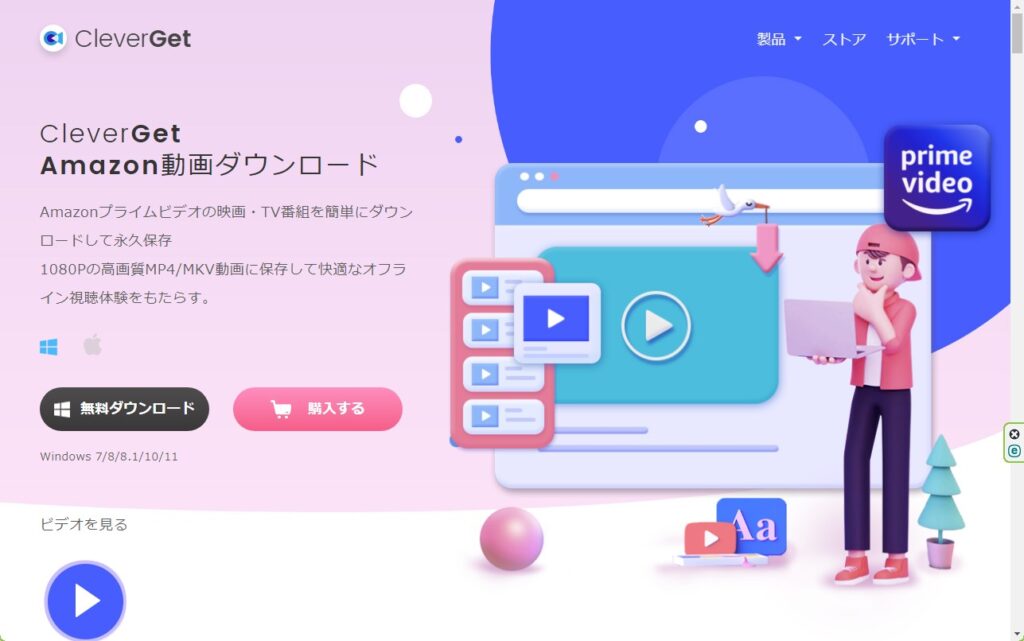
CleverGetの開発会社について
CleverGetの開発会社は、「Leawo Software Co., Ltd.」という名前です。
所在地は、「5F, Longtangge, Yungu Innovation Industrial Park Phase I, No.1183, Liuxian Avenue, Xilitaoyuan Street, Nanshan District, Shenzhen P.R.China」(中華人民共和国広東省深圳市)で、2007年9月1日に設立された中国の会社です。
全世界で180を超える国と地域に、数千万人以上の利用者がいます。このことから、一定の信頼が置ける会社であるということが伺えます。
主な開発商品は、Blu-ray・DVDの再生/変換/コピー/作成をはじめ、動画変換・ダウンロード、スライドショー作成・書き込み、PPT変換・編集、iOSデータ転送・復元・管理など様々な商品展開を行っています。
これにより、動画や音楽のダウンロード、変換、再生を効率的に行うことができる総合的なツールセットを提供しています。
CleverGetとは?
CleverGetは、ストリーミング動画をダウンロードするために設計されたソフトウェアです。このソフトウェアは、Amazonプライムを含むさまざまな動画配信サービスに対応しており、動画をオフラインで視聴したいときに便利です。
以下のような特徴があります。
対応サービスの多さ
Amazonプライムだけでなく、Netflix、Hulu、U-NEXT、TVer、Disney+、ABEMA、FOD、FANZA、DMM、YouTube、Twitch、ツイキャスなど、1000以上の動画サイトに対応しています。
高品質ダウンロード
Amazonプライム、Netflix、Hulu、U-NEXT、Tver、Disney+、ABEMA、FOD、楽天、FANZA、DMMなど、海外や国内の配信サービスから動画を1080Pまでの高画質でダウンロードして、MP4/MKVとして保存できます。
また、YouTube、ニコニコ動画、bilibili動画、Vimeo、ツイキャス、Facebookなどの無料動画共有サイトから動画を8K・320kbpsまでの高画質でダウンロードすることができます。
シリーズ物の動画の一括ダウンロード
バッチダウンロードモードにより、シリーズ物の複数回のエピソードまたはすべてのエピソード、或いは複数のシリーズ物のすべての動画を一括でダウンロードすることができます。
ストリーミング動画をMP4/MKV/WEBM形式に変換保存
オンラインストリーミング動画を汎用形式のMP4/MKV/WEBM動画に保存できるので、PC、スマホ、タブレットやPS3/4/5などの様々なデバイスや再生プレイヤーでも、Amazonプライムビデオ動画などを手軽にオフラインで再生できます。
使いやすいインターフェース
直感的な操作が可能で、初心者でも簡単に利用できます。
CleverGet Amazon動画ダウンロードの使い方
ここでは、CleverGetを使ってAmazonプライムビデオの動画をダウンロードし、永久保存する手順について詳しく説明します。
ソフトウェアのインストール
まず、公式サイトからCleverGet Amazon動画をダウンロードしてインストールします。
公式サイトに飛ぶ
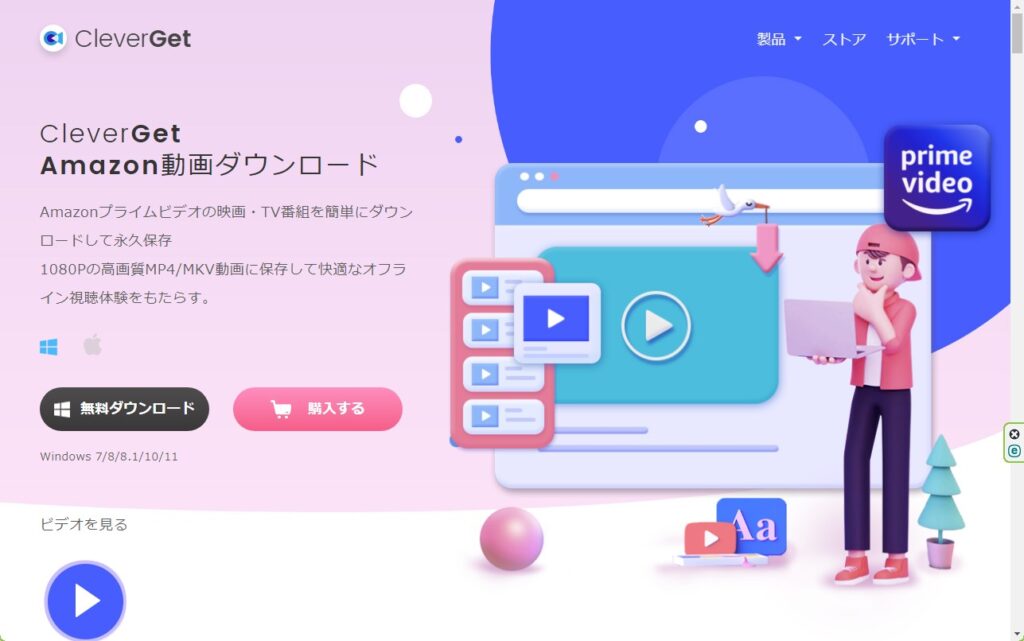
ダウンロード
無料ダウンロードをクリックし、CleverGet Amazon動画をダウンロードします。
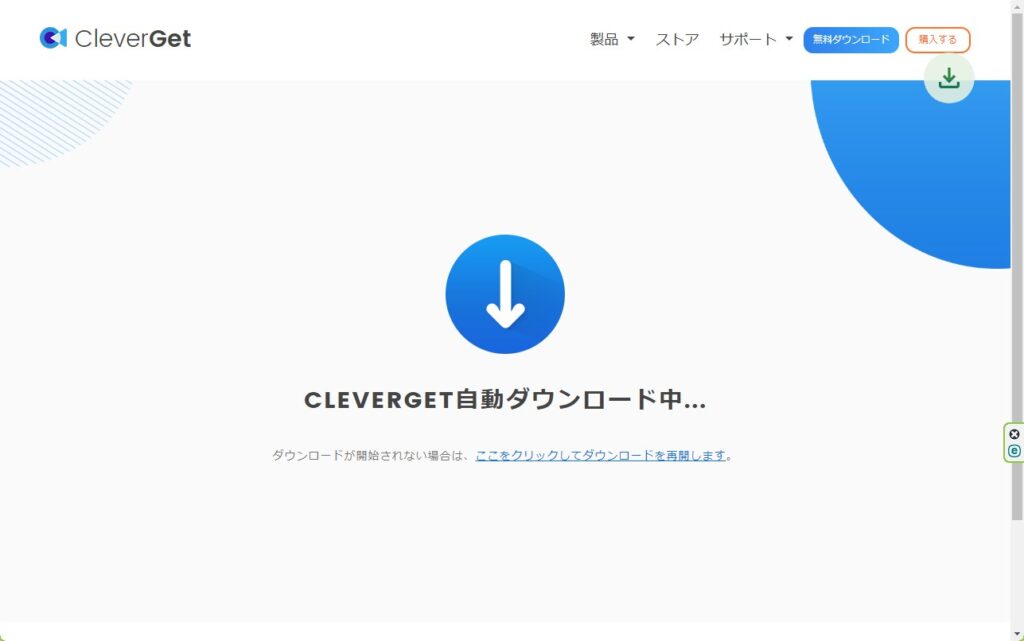
インストール
ダウンロードしたファイル「cleverget_setup.exe」を実行すると次のような画面になりますので、インストールフォルダが正しいかとライセンス契約に同意するにチェックが入っていることを確認して、インストールをクリックします。

インストール中という画面が出ます。

インストールが完了したら「無料体験」ボタンをクリックします。

Amazonプライムビデオで保存したい番組にアクセス
Amazonプライムビデオ動画の保存の仕方
CleverGetを立ち上げ、Amazonをクリックします。
クリック後、Amazonへのログインが求められる場合があります。また、Amazonプライム会員でないと、動画のダウンロードはできません。
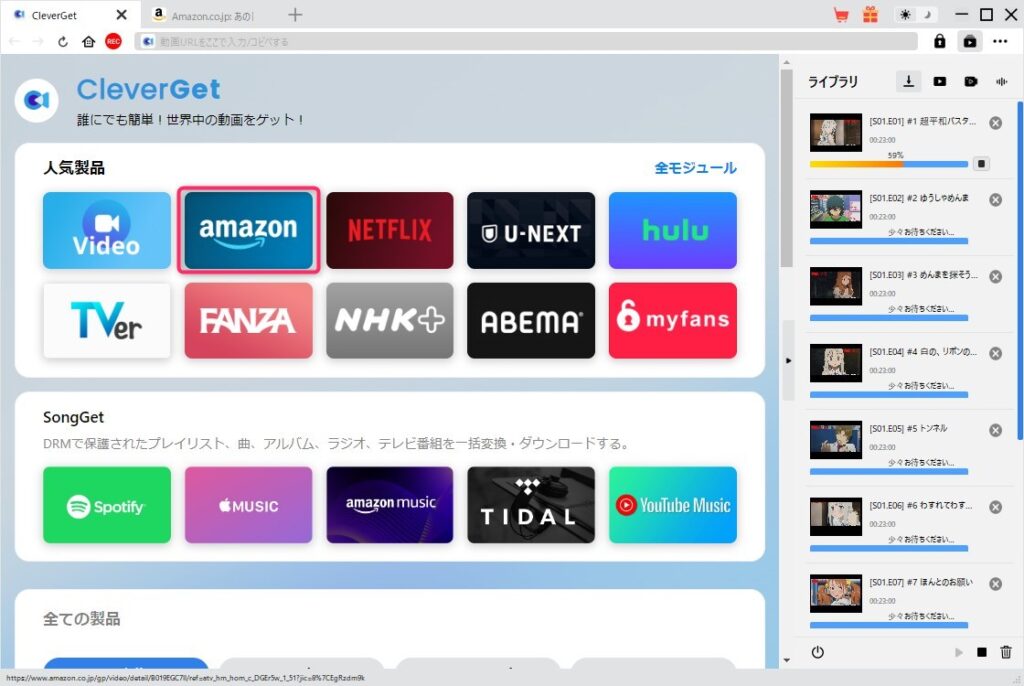
ダウンロードしたい動画のページを開く
Prime Videoという文字の横の検索ボックスからダウンロードしたい動画のタイトルを入力します。今回は試しに「あの日見た花の名前を僕達はまだ知らない。」という超人気アニメをダウンロードしてみたいと思いますので、検索ボックスに「あの花」と入力してEnterを押します。
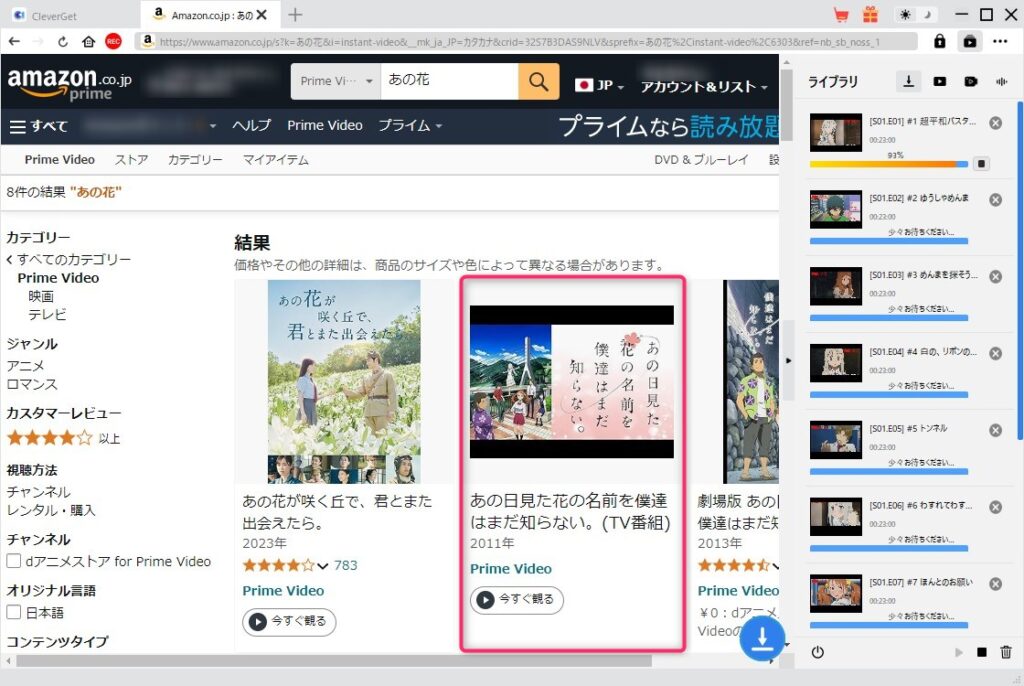
タイトルをクリックします。
動画のダウンロード
画面右下のダウンロードボタンをクリックします。
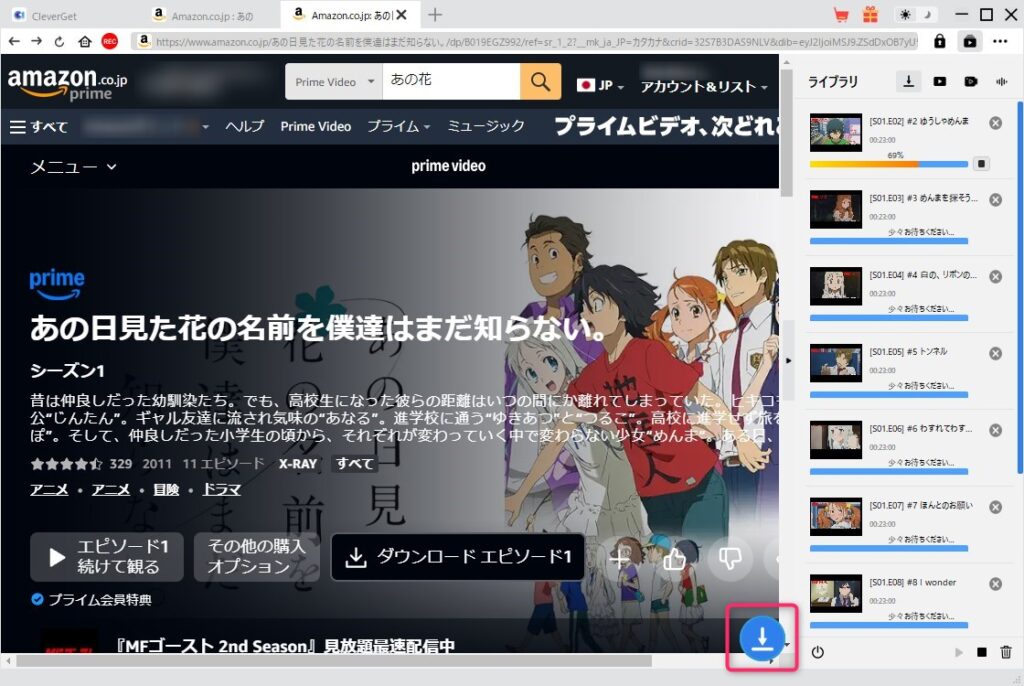
解析中という画面の後、次に進みます。
ダウンロード先が1つの動画のとき
ダウンロードする動画がシーズン物の第一話であったり、一話完結の動画である場合には、次のような画面がでます。解像度・出力形式・音声・字幕などの項目を選択し、ダウンロードをクリックします。
基本的に、解像度以外はデフォルトの設定でOKです。デフォルトでは出力形式はMP4となっています。
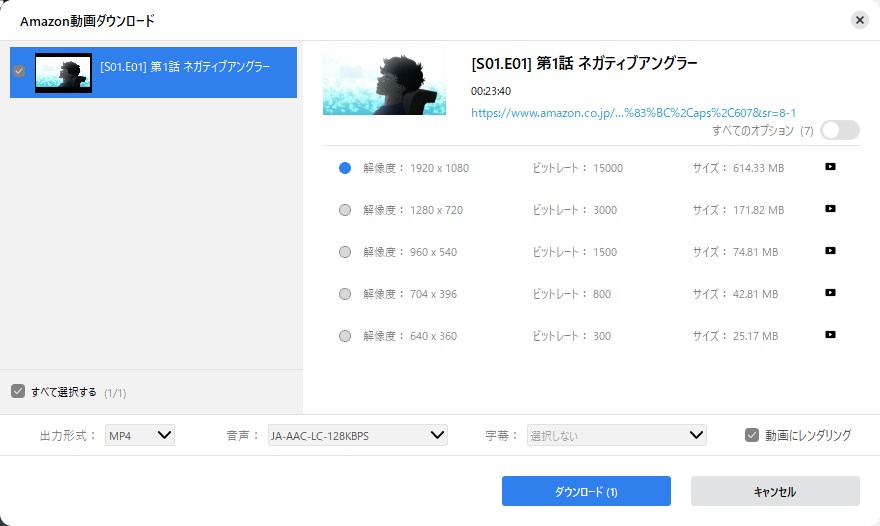
ダウンロード先に複数の動画があるとき
ダウンロードする動画がシーズン物など、複数の動画がある場合には、次のような画面がでます。ダウンロードしたいタイトルを選択して、ダウンロードをクリックします。
途中までは観ていて、続きの動画だけをダウンロードしたい場合は、一旦シーズン1などの項目をクリックして全選択した後、ダウンロードしたくない項目のチェックを外すと効率がいいです。
デフォルトでは出力形式はMP4となっています。
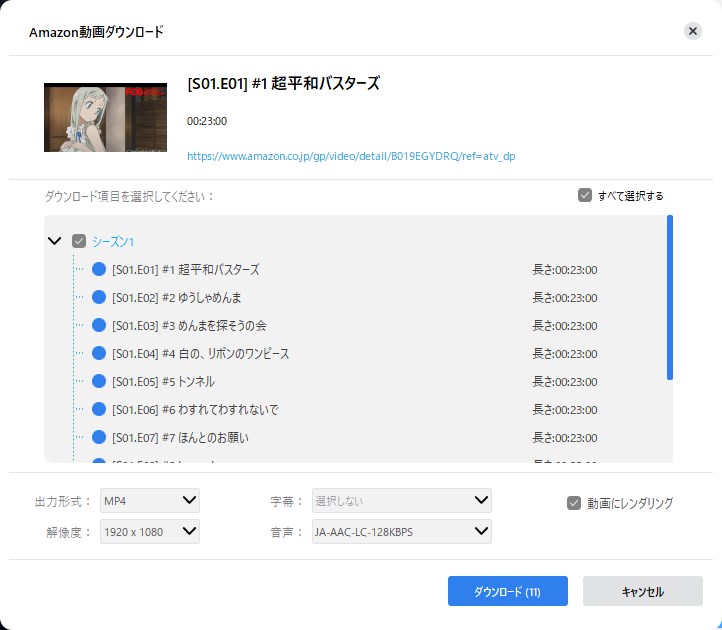
動画のダウンロードの開始
ダウロードが開始され、Amazonプライムビデオの動画が保存されます。
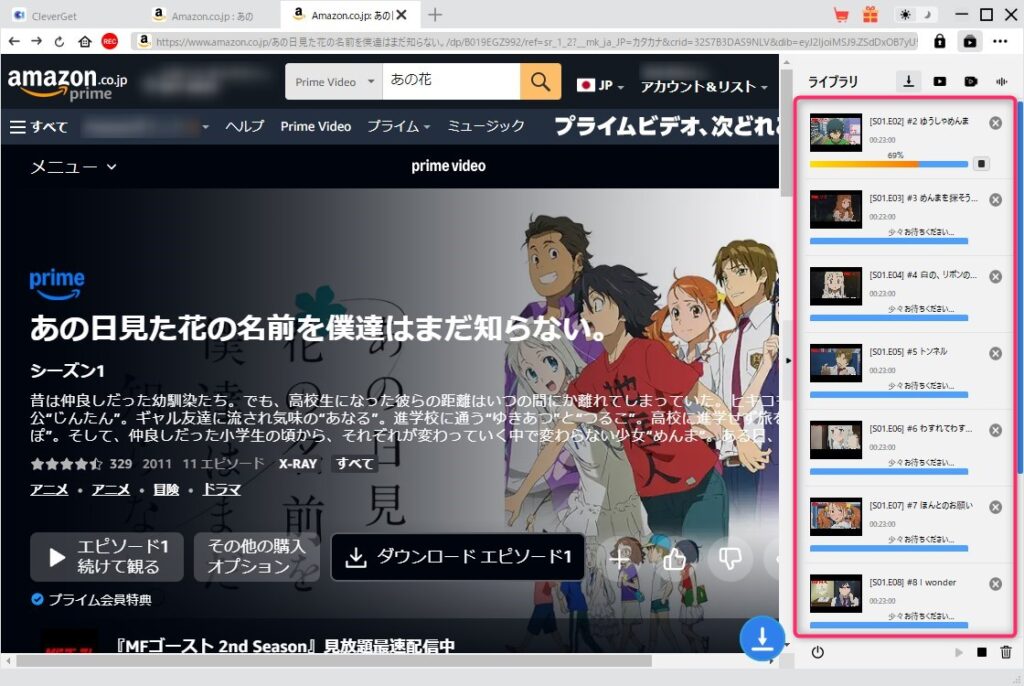
動画のダウンロード完了
デフォルトでは、ビデオフォルダー内に保存されます。保存場所はあとからでも変更することができます。
C:\Users\ユーザー名\Videos\CleverGet
保存されたデータは、ご利用のパソコン以外でも再生可能です。
動画データは容量が大きいので、できれば早めに外付けHDDドライブなどを購入して、そちらに保存するようにしたほうが良いと思います。
CleverGet Amazon動画ダウンロードの特徴
字幕、音声言語ダウンロードが可能
Amazonプライムビデオの動画で海外のドラマや映画をダウンロードする際に、字幕版と日本語吹き替え版を切り替えて保存することができます。
また、オーディオ言語にも複数の選択肢があり、ご自身でカスタマイズしてダウンロードすることも可能です。
複数動画のダウンロードに対応
CleverGet Amazon動画ダウンロードにはバッチダウンロードモードが搭載されているため、Amazonプライムビデオのシリーズ作品をまとめて一括でダウンロードすることができます。
これにより、1つエピソード、シーズン内の複数回のエピソード、シーズン全体、すべてのシーズン(複数のシーズン)を一つひとつダウンロードするといった手間がなくなり、快適に操作することが可能です。
繰り返しダウンロードを行うといった手間がなくなり、処理を自動化できるため、時間を大幅に節約することができます。
録画画面が真っ黒になるのを防ぐ
Amazonプライムビデオの画面録画やスクリーンショットをしようとしても、画面が真っ黒になってしまいます。
これは、Amazonプライムビデオが採用しているコンテンツ保護システム「WideVine DRM」が原因です。この技術は、コンテンツの不正コピーを防ぐために使用されており、録画やスクリーンショットを試みた際に、Amazoプライムビデオの画面録画が真っ黒になるように設計されています。
だから、録画は諦めていたという方に朗報です。CleverGet Amazon動画ダウンロードを使用すれば、画面が真っ暗になることなく、快適にオフラインでの動画鑑賞を楽しむことが可能です。
永続ライセンスが安心
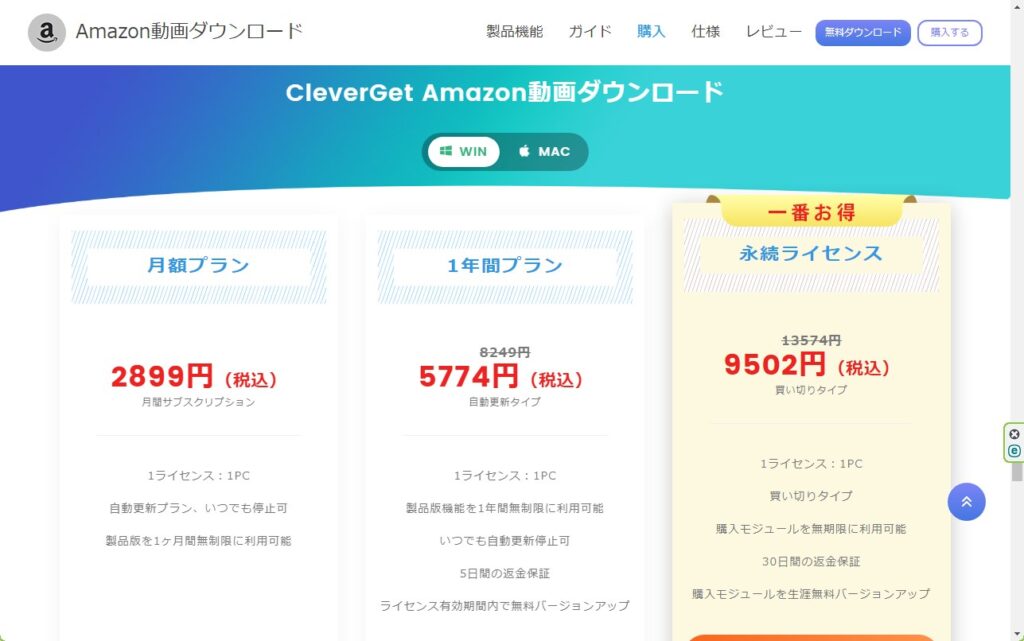
Amazonプライムに1ヶ月無料で体験利用している間に、大量の動画をダウンロードするには月額2,899円のサービスが適しているかも知れません。
しかし、長期的に考えると、ドラマやアニメはシーズン物で続くものが多く、1ヶ月という短い間だけでは足りないケースが多いので、CleverGet Amazon動画ダウンロードの1年間プランか永続ライセンスを考えるでしょう。
では、1年間プランと永続ライセンスのどちらがお得なのでしょうか。グラフで見てみましょう。
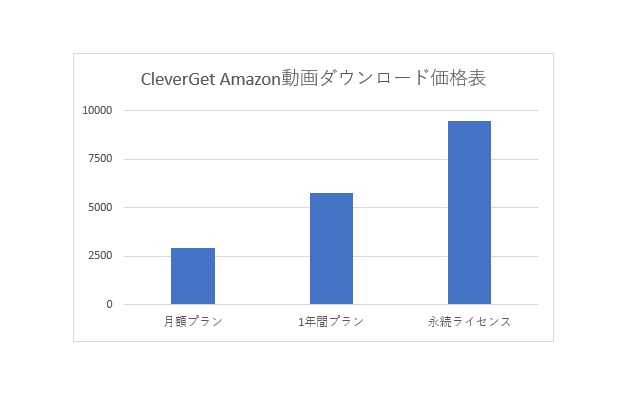
月額プランの利用者が多いのでしょうか?月額プランは割高になっていることが見て取れます。
CleverGet Amazon動画ダウンロードの1年間プランと永続ライセンスを比較すると、永久に使える永続ライセンスのほうがお得であることがわかりますね。
FAQ
Q1. ダウンロードに失敗するのですが?
A1. 大量にダウンロードを行うと、稀にですがダウンロードに失敗することがあります。その際は、ダウンロードバーの右にある![]() ボタンをクリックし、再度ダウンロードを試みてください。また失敗した場合は、一度CleverGetを再起動してみてください。最終的にはダウンロードができます。
ボタンをクリックし、再度ダウンロードを試みてください。また失敗した場合は、一度CleverGetを再起動してみてください。最終的にはダウンロードができます。
Q2. ダウンロード中から進まないのですが?
A2. 一度、ダウンロードバーの右にある![]() ボタンで停止させた後、
ボタンで停止させた後、![]() ボタンをクリックして再度ダウンロードを試みてください。またダウンロードが進まなくなったとしても、最終的にはダウンロードができます。
ボタンをクリックして再度ダウンロードを試みてください。またダウンロードが進まなくなったとしても、最終的にはダウンロードができます。
Q3. CleverGet Amazon動画ダウンロードでダウンロードできる数の上限は?
A3. Amazonプライムビデオでのダウンロードの数の上限は25ですが、CleverGet Amazon動画ダウンロードでダウンロードできる数の上限は無制限です。
Q4. CleverGet Amazon動画ダウンロードでダウンロードした動画はどこに保存されますか?
A4. デフォルトでは、ビデオフォルダー内に保存されます。保存場所はあとからでも変更することができます。具体的な場所は「C:\Users\ユーザー名\Videos\CleverGet」の下になります。保存されたデータは、ご利用のパソコン以外でも再生可能です。
Q5. 「dアニメストア for Prime Videoの無料体験またはレンタル」となっている動画もダウンロードできますか?
A5. ダウンロードできません。ただし、一週間遅れでステータスが「プライム会員特典」に変わることがありますので、その時はダウンロードが可能です。
CleverGet Amazon動画ダウンロードを使い倒した感想
使用感
良いと思った点を挙げます。
- 作業の合間に複数の動画をダウンロードすることができる
- ダウンロードした動画がちゃんと見れる(これ重要!)
- ダウンロードした動画を小画面にして再生しながら、自分の作業を行えるので重宝する(ブラウザから再生しなくて良い)
- 一旦操作を覚えれば、直感的に操作することが可能
- ギガを気にすることなく、オフラインでゆっくりと動画を何回でも楽しむことができる
- 検索タイトルのシーズン毎にフォルダが作成されて保存される
改善したら良いなと思う点を挙げます。
- 複数の動画をダウンロードしていると、稀にダウンロードに失敗する
- 動画のダウンロードを行っていても、%が進まないことがあり、やり直すことが結構あった
- 画面右下にあるダウンロードのボタンが、Amazonプライムビデオの画面に負けて、インパクトがなく、もっとわかりやすいボタンになったら嬉しい
- 検索タイトルのシーズン毎にフォルダが作成されるが、第一話だけ(シーズンが始まったばかり)の場合はフォルダが作成されない
といったところでしょうか。
評価
評価としては、機能・ダウンロード速度・使用感・総評に分けて判断すると以下のようになります。
機能
解像度・出力形式・音声・字幕などの必要な項目を設定することができて助かります。
ダウンロード先はデフォルトではCドライブになっていますが、外付けドライブなどにダウンロード先を変更できるので、ダウンロード数が気にならない点も良いと思いました。
また、バッチダウンロードモードで一括で動画をダウンロードできる点も優れていると感じました。
評価:★★★★★(星5つ/5段階評価)
ダウンロード速度
ダウンロードファイルの容量が1話につき600MByte程度と大きいことを考慮しても、光回線を使っている私からすると、ちょっと時間がかかるなと感じました。
評価:★★☆☆☆(星2つ/5段階評価)
使用感
ダウンロードボタンが、Amazonプライムビデオの派手な画面に負けているということを理解していれば、あとは慣れになるのですが、使用感としては非常に使いやすく、ダウンロードしたファイルもフォルダ分けされて、管理が楽だと感じました。
ただ、検索タイトルのシーズン毎にフォルダが作成されるが、第一話だけ(シーズンが始まったばかり)の場合はフォルダが作成されないという点が残念と思い、☆(星マイナス)が付きました。
評価:★★★★☆(星4つ/5段階評価)
総評
あったらいいなが詰まっています。便利。慣れれば初心者でも使いやすいです。Amazonプライム動画ダウンロードの契約を永続ライセンスにすると、永久に使えるので安心だと思います。
評価:★★★★★(星5つ/5段階評価)
まとめ
ほんとうにこの『CleverGet Amazon動画ダウンロード』というソフトウェアに出会えて良かったと思います。
このソフトを使うことで、今までブラウザからしか再生できなくて時間を取られていた動画再生を、VLCなどの動画再生ソフトで再生できるようになったため、小さい画面で見れるのは大きな収穫でした。
お陰様で、ゲームや作業をやりながら片隅でアニメなどの動画を見るといった時間の使い方ができ、前期で見れていないアニメの消化が捗りました。
Amazonプライムビデオをよく利用されるという方は、是非活用してみてください。ダウンロードという手間は挟みますが、それも寝てる間にやってしまえば良いことで、起きたら快適動画三昧ということができて、重宝すると思いますよ。

ではでは、参考までに。
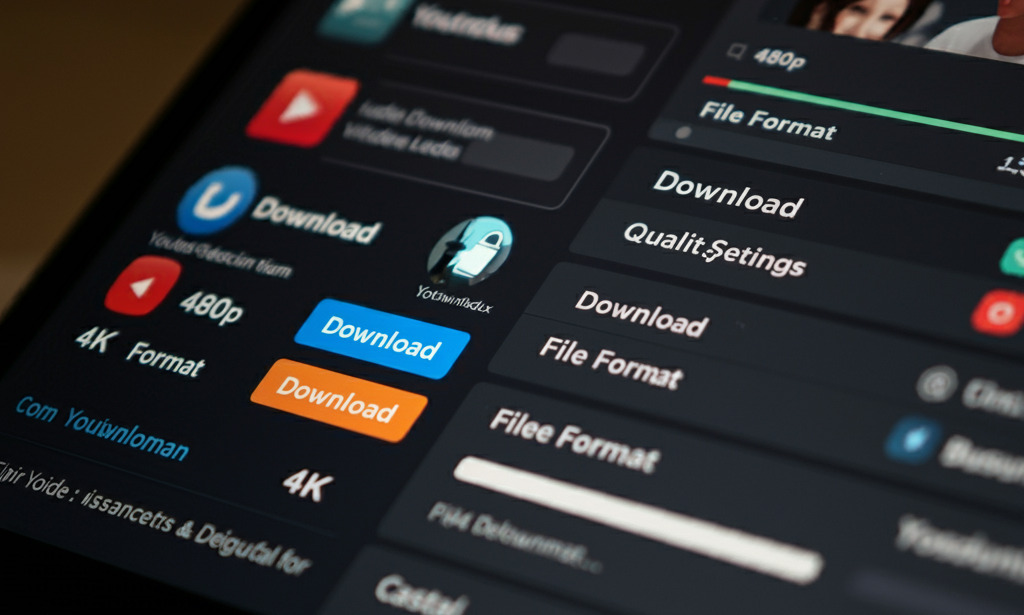
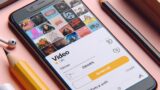
コメント